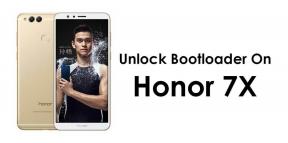Herunterladen und Installieren von Lineage OS 18.1 auf Motorola Moto G60 (Android 11)
Verschiedenes / / March 06, 2022
Das Motorola Moto G60 (Codename: Hanoip) wurde im April 2021 eingeführt. Das Telefon kam mit Android 11 aus der Verpackung. In diesem Tutorial zeigen wir Ihnen, wie Sie Lineage OS 18.1 auf dem Motorola Moto G60 (Hanoip)-Gerät herunterladen und installieren. Das Google-eigene Betriebssystem ist von Natur aus Open Source. Dies ermöglicht der Benutzerbasis, unzählige Anpassungen und Modifikationen an Ihren Geräten auszuprobieren. Für den Anfang könnten sie Themen, Symbolpakete und Launcher aus dem Play Store installieren. Aber das ist erst der Anfang. Es gibt eine Fülle anderer Optimierungen, die Sie auf Ihrem Gerät ausprobieren können.
Benötigt wird lediglich ein entsperrter Bootloader, und dann könnte man problemlos in die Custom-Entwicklung einsteigen. Von der Installation einer benutzerdefinierten Wiederherstellung wie TWRP bis hin zum Root-Zugriff über Magisk sind die Möglichkeiten endlos. In ähnlicher Weise könnten Sie auch ein angepasstes Android-Betriebssystem in Form von benutzerdefinierten ROMs ausprobieren. Und in diesem Leitfaden werden wir genau das besprechen. Heute zeigen wir Ihnen die Schritte zur Installation von Lineage OS 18.1 auf Ihrem Motorola Moto G60 (hanoip) Gerät.

Seiteninhalt
- Lineage OS 18.1 mit Android 11-Funktionen
-
So installieren Sie LineageOS 18.1 auf dem Motorola Moto G60
- Was funktioniert
- Screenshots
- Voraussetzungen
- Anweisungen zur Installation von Lineage OS 18.1 auf Motorola Moto G60
Lineage OS 18.1 mit Android 11-Funktionen
Unter allen benutzerdefinierten ROMs, die für unser Gerät verfügbar sind, gehört Lineage zu den ältesten Playern. In seinen Anfängen war es als CyanogenMod bekannt und jetzt scheint diese „Linie“ zu Recht fortgeführt worden zu sein. Basierend auf dem Android Open Source Project können Sie einige praktische Anpassungsoptionen für Ihr Gerät begrüßen. Es ist nicht bekannt, dass das ROM eine Fülle von Funktionen bietet, sondern es hält ein Gleichgewicht mit der Stabilitätsfront aufrecht.
Was das neueste LineageOS 18.1 betrifft, so basiert es auf dem neusten Android 11, das gerade erschienen ist. Dies wiederum führt dazu, dass der Benutzer mit einigen bemerkenswerten Funktionen gesegnet wird. Dazu gehören ein separater Konversationsabschnitt, Einmalige Berechtigungen und das Neue Benachrichtigungsverlauf. Ebenso gab es die Einführung von Chat Bubbles und ein Eingeborener Bildschirm recorder. Der Media Player wurde nun auch mit etwas Praktischem in die Schnelleinstellungen verschoben Optionen für die Mediensteuerung.
Lesen Sie unsere detaillierten Anweisungen zur Installation von Lineage OS 18.1 auf dem Motorola Moto G60.

Warnung
Bevor wir mit diesem Verfahren beginnen, empfehle ich Ihnen dringend, eine Sicherungskopie Ihres Gerätespeichers und aller auf Ihrem Gerät gespeicherten Dateien zu erstellen. Darüber hinaus wird empfohlen, die in diesem Beitrag genannten Schritte sehr sorgfältig zu befolgen, um dauerhafte Schäden zu vermeiden oder Ihr Gerät zu beschädigen. Wenn etwas schief geht, sind der Autor oder GetDroidTips nicht dafür verantwortlich.
So installieren Sie LineageOS 18.1 auf dem Motorola Moto G60
Bevor wir die Anweisungen auflisten, gibt es einige Punkte, die es wert sind, diskutiert zu werden. Wir möchten darauf hinweisen, dass das ROM ein inoffizieller Build ist und sich im Alpha-Stadium befindet. Sie könnten also mit einigen Stabilitätsproblemen und Fehlern konfrontiert werden. In diesem Sinne sind hier alle funktionierenden Funktionen und Fehler in diesem ROM aufgeführt:
Was funktioniert
Nicht bekannt – Wir haben noch nicht getestet
Screenshots




Wenn Sie also bereit sind, LineageOS 18.1 auf Ihrem Motorola Moto G60 (hanoip)-Gerät zu installieren, finden Sie hier alle erforderlichen Informationen. Beginnen wir mit den festgelegten Anforderungen.
Anzeige
Voraussetzungen
- Erstellen Sie in erster Linie eine vollständige Gerätesicherung. Dies liegt daran, dass wir die Datenpartition löschen, die Ihr Gerät formatiert.
- Als nächstes müssen Sie den Bootloader auf Ihrem Gerät entsperren. Wenn Sie dies noch nicht getan haben, lesen Sie unseren Leitfaden weiter So entsperren Sie den Bootloader auf dem Motorola Moto G60.
- Sobald dies erledigt ist, müssen Sie auch die TWRP-Wiederherstellung installiert haben. Sie können auf unseren Leitfaden verweisen So installieren Sie die TWRP-Wiederherstellung auf dem Motorola Moto G60.
- Ebenfalls, Aktivieren USB-Debugging auf Ihrem Gerät, damit es von Ihrem PC im ADB-Modus erkannt wird. Gehen Sie dazu zu Einstellungen> Über Telefon> Tippen Sie 7 Mal auf Build-Nummer> Gehen Sie zurück zu Einstellungen> System> Erweitert> Entwickleroptionen> USB-Debugging aktivieren.

- Als nächstes laden Sie die herunter und installieren Sie sie Android SDK-Plattform-Tool auf Ihrem PC. Dadurch erhalten Sie die erforderlichen Binärdateien.
- Laden Sie außerdem die Motorola USB-Treiber auf Ihren PC.
- Laden Sie schließlich Lineage OS 18.1 auf Motorola Moto G60 herunter: Download-Link
- Wenn Sie auch Google Apps möchten, laden Sie die herunter Android 11 GApps Datei
Das ist es. Sie können nun mit den Installationsschritten fortfahren.
Anweisungen zur Installation von Lineage OS 18.1 auf Motorola Moto G60
- Übertragen Sie das heruntergeladene ROM und die GApps-Datei in den internen Speicher Ihres Geräts.
- Verbinden Sie es nun per USB-Kabel mit dem PC. Stellen Sie sicher, dass das USB-Debugging aktiviert ist.
- Gehen Sie zum Plattform-Tools-Ordner auf Ihrem PC, geben Sie CMD in die Adresse ein und drücken Sie die Eingabetaste. Dadurch wird das Eingabeaufforderungsfenster geöffnet.

- Führen Sie den folgenden Befehl im CMD-Fenster aus, um Ihr Gerät mit TWRP Recovery zu starten.
ADB-Neustart-Wiederherstellung

TWRP-Startseite - Nachdem Ihr Gerät mit TWRP gestartet wurde, gehen Sie zum Abschnitt „Wischen“ und tippen Sie auf „Erweitertes Löschen“.
- Wählen Sie dann System, Anbieter, Daten und die Cache-Partition aus und führen Sie einen Rechtsstreich aus, um die ausgewählten Partitionen zu formatieren.

- Gehen Sie danach zum Abschnitt Installieren von TWRP. Navigieren Sie zur heruntergeladenen LineageOS 18.1-ZIP-Datei, wählen Sie sie aus und wischen Sie nach rechts, um sie zu installieren.
- Der Vorgang kann einige Minuten dauern. Wenn das Flashen abgeschlossen ist, gehen Sie zurück zum Abschnitt Installieren und wählen Sie diesmal das GApps-Paket aus. Wischen Sie nach rechts, um diese Datei ebenfalls zu installieren.
- Ebenso sollten Sie auch die Cache-Partition löschen. Sie können entweder die Wipe Cache-Schaltfläche verwenden, die nach dem Flashen von GApps verfügbar wäre. Wenn nicht, gehen Sie zu Wipe, wählen Sie die Cache-Partition aus und führen Sie einen Rechtsstreich aus, um sie zu löschen.
- Sie können Ihr Gerät jetzt mit dem neu installierten Betriebssystem neu starten. Gehen Sie dazu zu Reboot und wählen Sie System.

Damit schließen wir die Anleitung zur Installation von Lineage OS 18.1 auf dem Motorola Moto G60 (hanoip) Gerät ab. Teilen Sie uns Ihre Meinung zu diesem ROM im Kommentarbereich unten mit. Darüber hinaus können Sie Ihre Fragen auch in den Kommentaren hinterlassen. Abgerundet werden hier einige iPhone-Tipps und Tricks, PC-Tipps und Tricks, und Android-Tipps und Tricks die auch Ihre Aufmerksamkeit verdienen.